2023-07-07 273
在我们操作制作excel的过程中,除了这个问题以外,还会遇到很多其他麻烦的问题,小编也在下方为大家送上几个excel的常见问题,用户有需要也可以来其中看看
小编推荐:excel怎么筛选重复的内容、excel下拉选择项怎么设置
具体步骤如下:
1、首先,打开excel表格,然后在工具栏中切换到“公式”标签下,并点击“插入函数”命令。
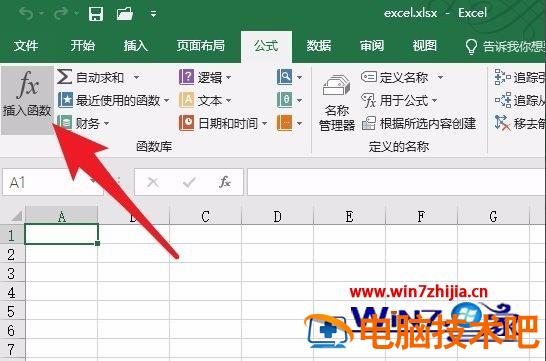
2、然后选择数学与三角函数类别,并选中product函数。
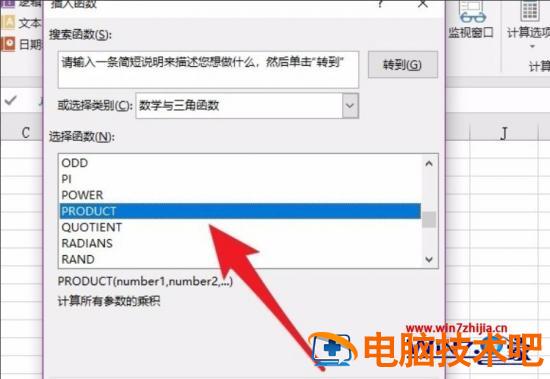
3、接着我们就可以在参数栏中输入我们想要计算的乘数,比如这里我们计算5*5。
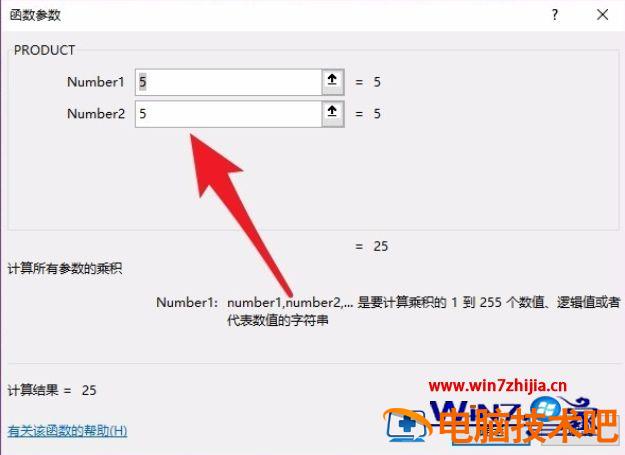
4、大家可以看到我们计算的5*5的得数为25,计算结果正确。
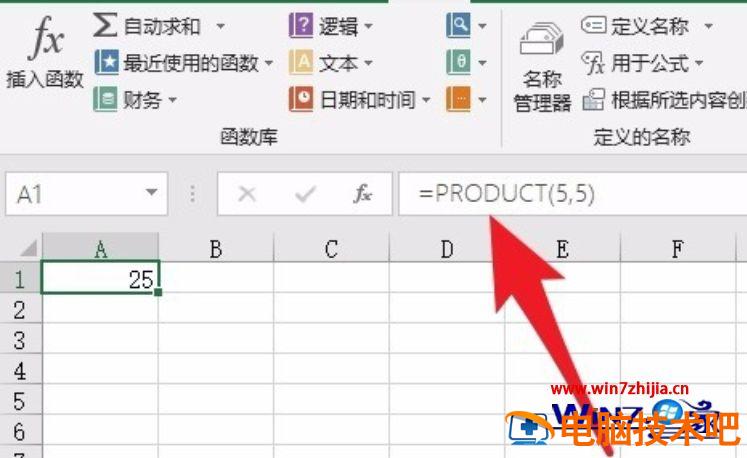
上述就是excel输入乘法公式的方法,不知道怎么操作的用户们可以采取上面的方法来进行操作吧,希望可以帮助到大家。
原文链接:https://000nw.com/2596.html
=========================================
https://000nw.com/ 为 “电脑技术吧” 唯一官方服务平台,请勿相信其他任何渠道。
系统教程 2023-07-23
电脑技术 2023-07-23
应用技巧 2023-07-23
系统教程 2023-07-23
软件办公 2023-07-11
系统教程 2023-07-23
软件办公 2023-07-11
软件办公 2023-07-12
软件办公 2023-07-12
软件办公 2023-07-12
扫码二维码
获取最新动态
